记录详细的安装过程与遇到的问题;
下载地址
下载完成后文件:
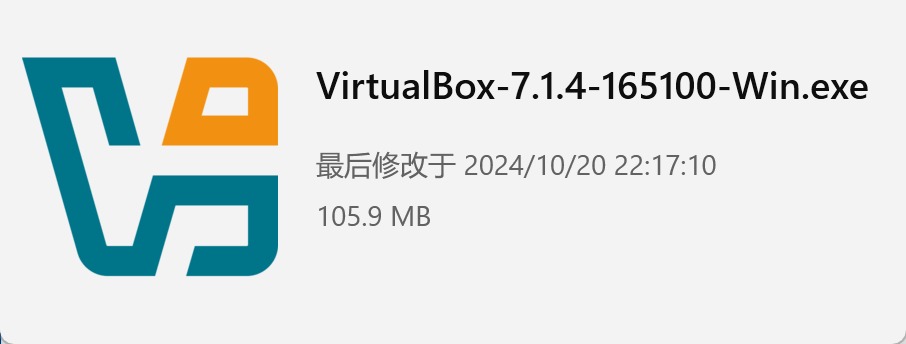
双击打开;
报错了
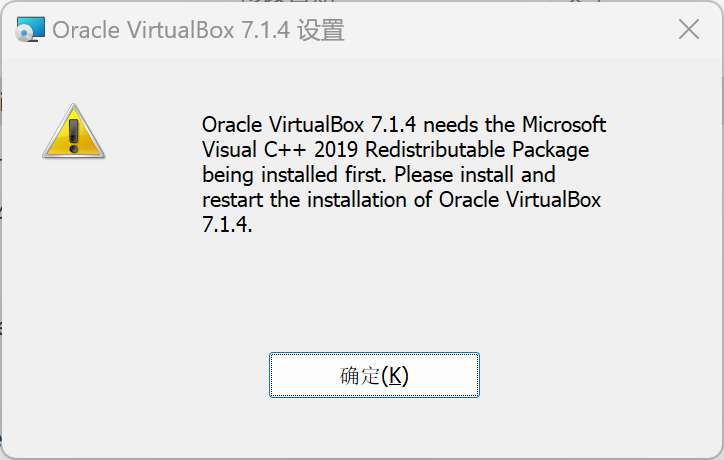
意思是需要pc上先安装Microsoft Visual C++ 2019
https://learn.microsoft.com/zh-cn/cpp/windows/latest-supported-vc-redist?view=msvc-160
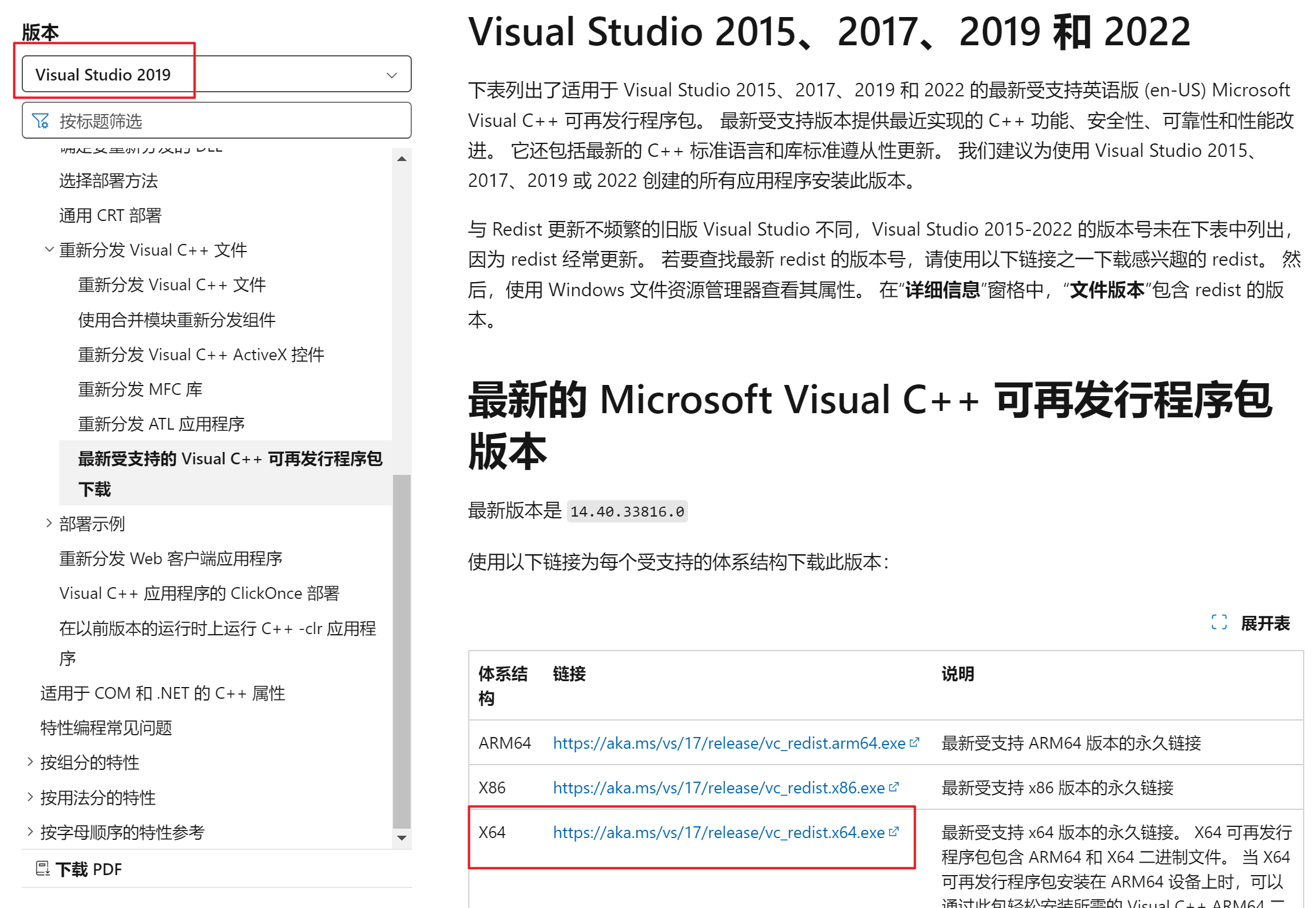
下载后安装
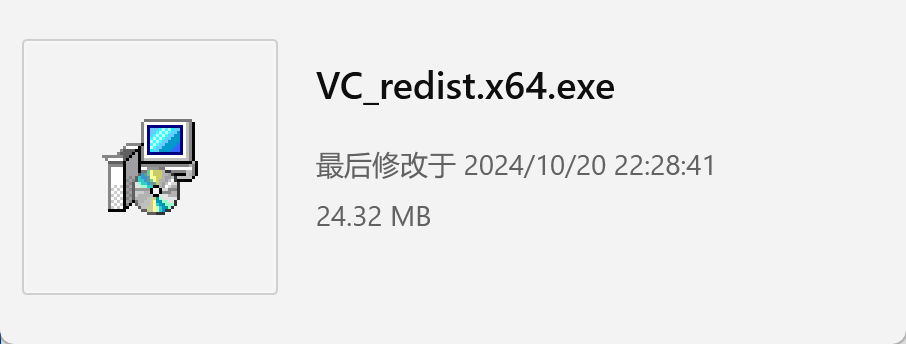
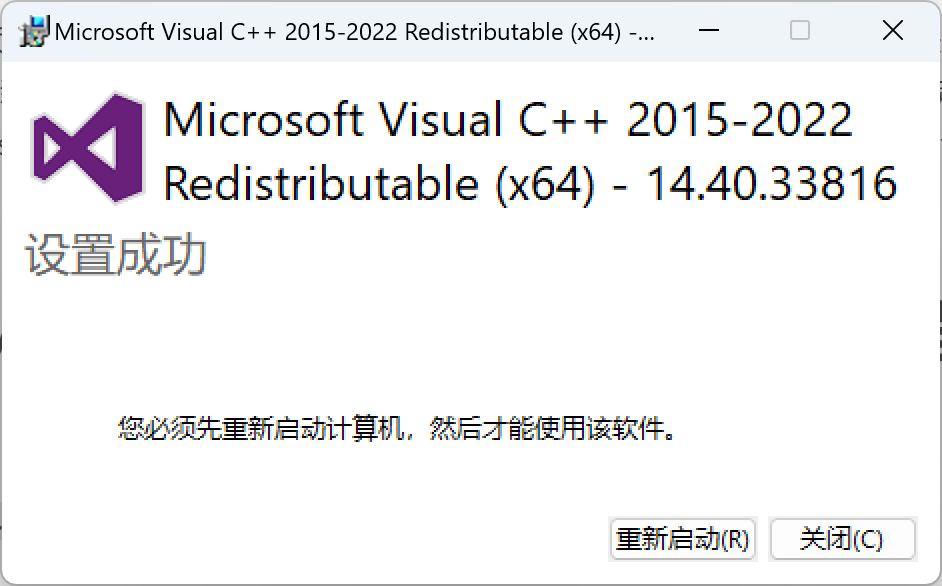
重启后继续安装VirtualBox
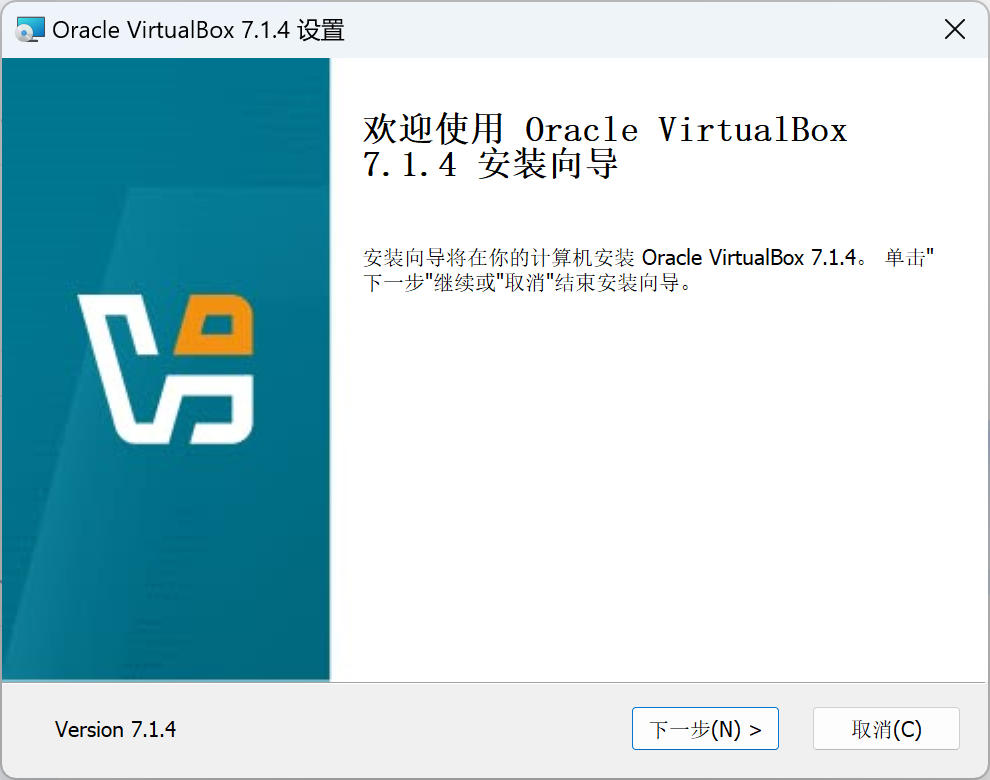
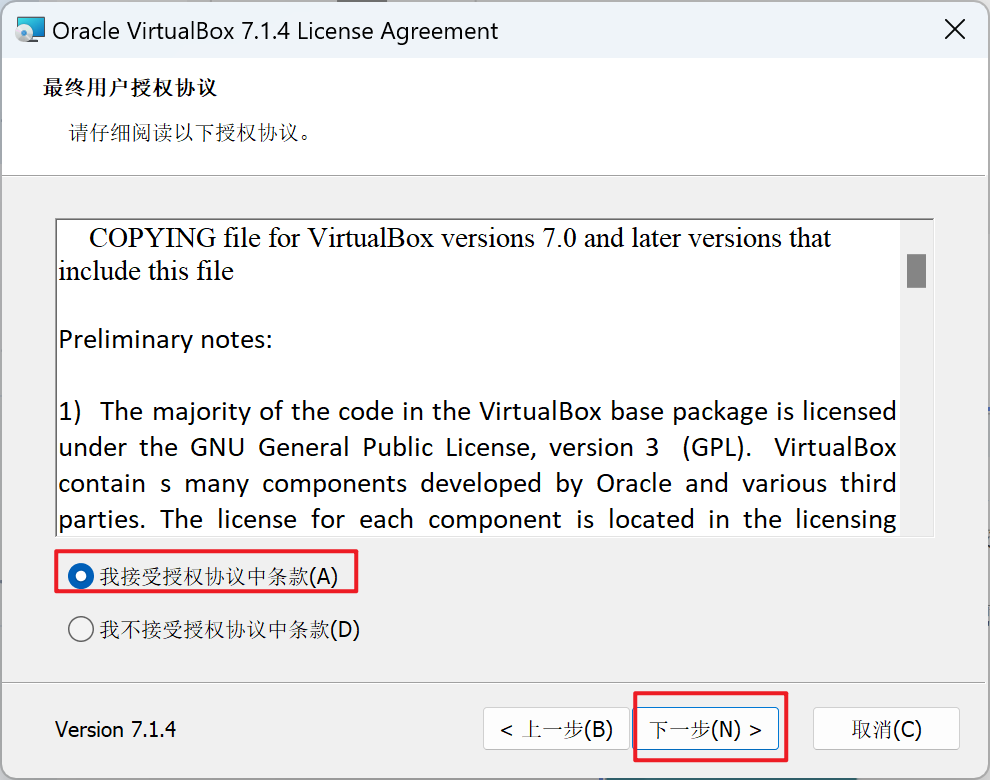
安装位置默认就可以,现在电脑的磁盘性能完全不影响,而且只占用215MB,基本没影响
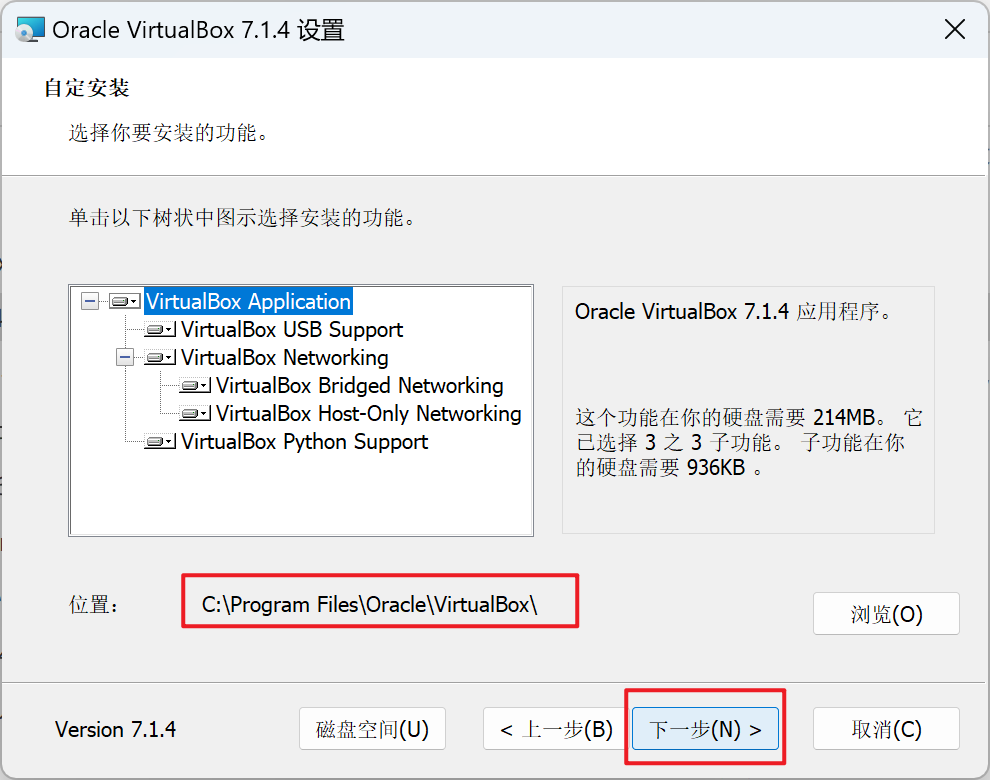
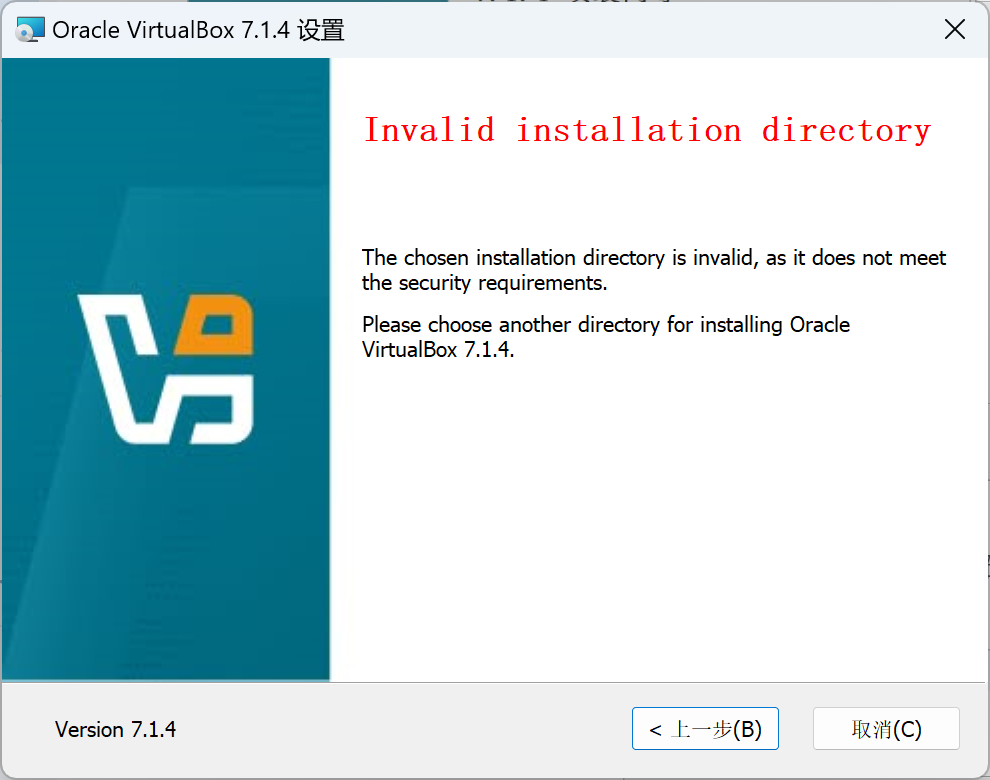
如果路径修改了会报错路径不可用,网上也有很多博客进行解决,C盘紧张或者有洁癖的朋友,可自行处理;
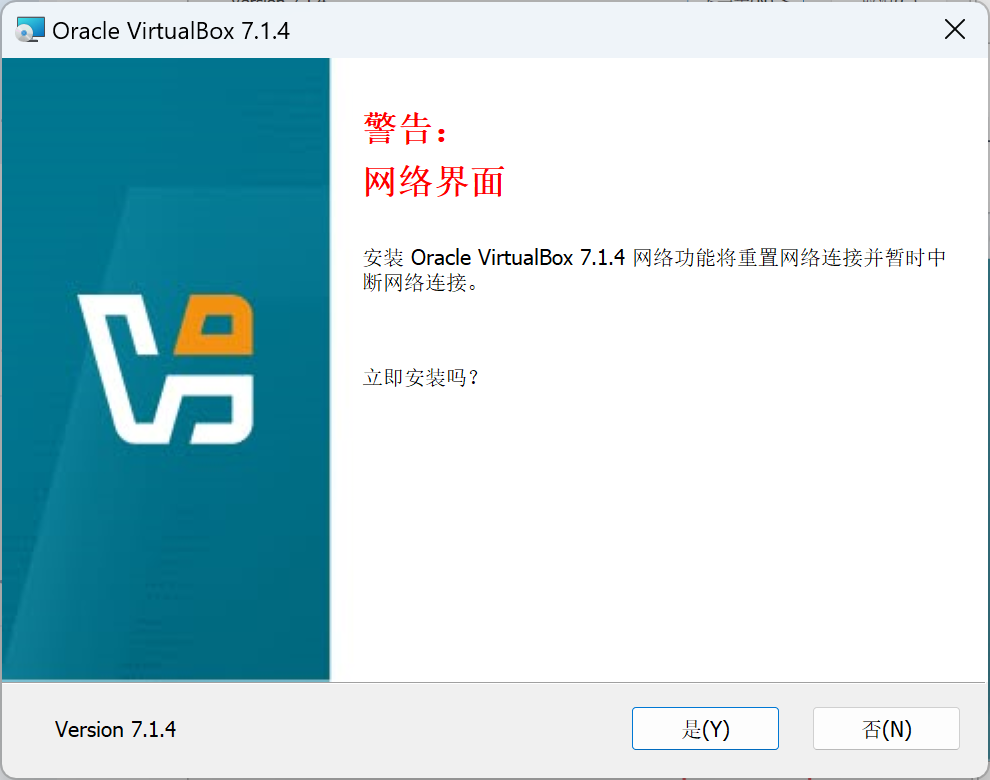
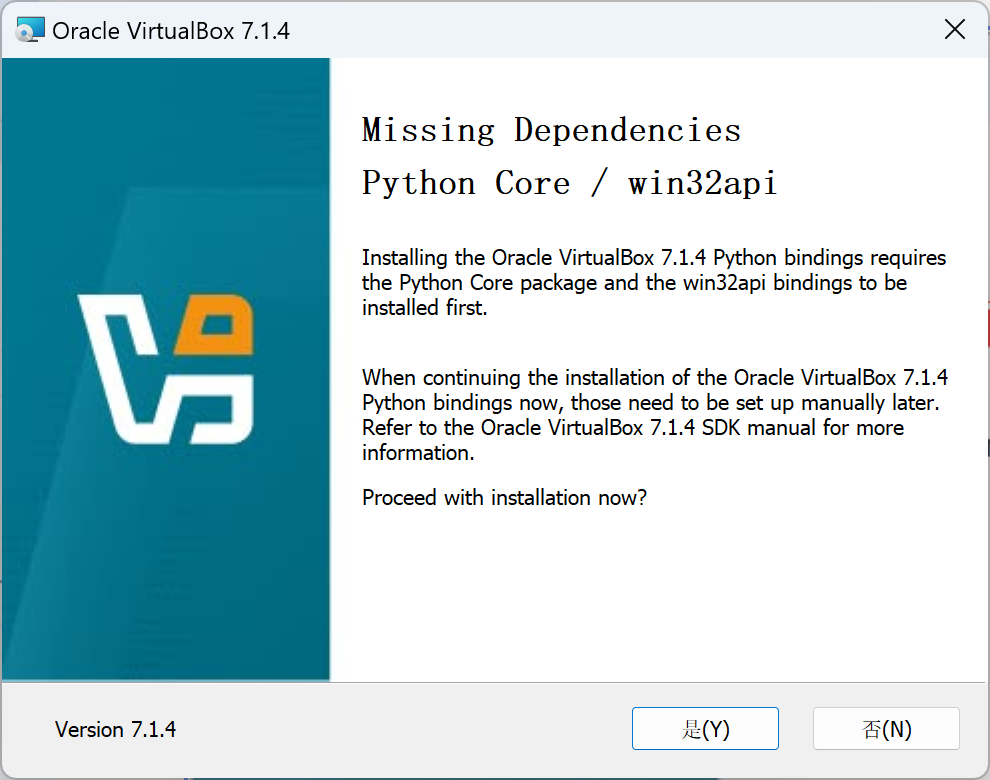
提升要安装相关依赖包,选择 是
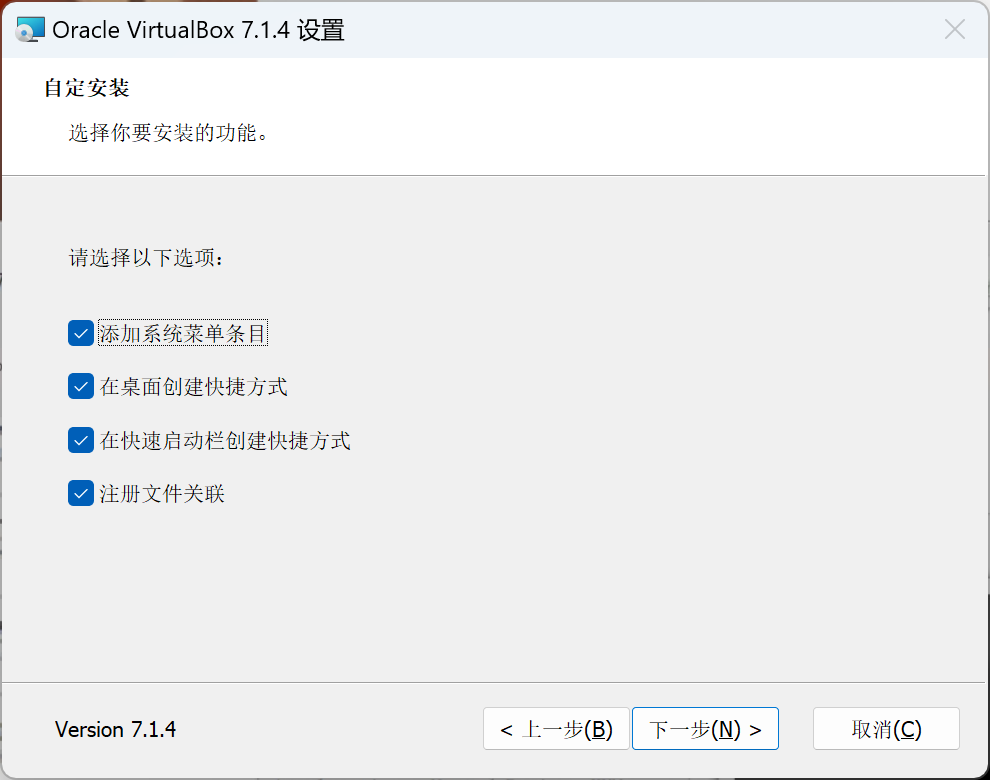
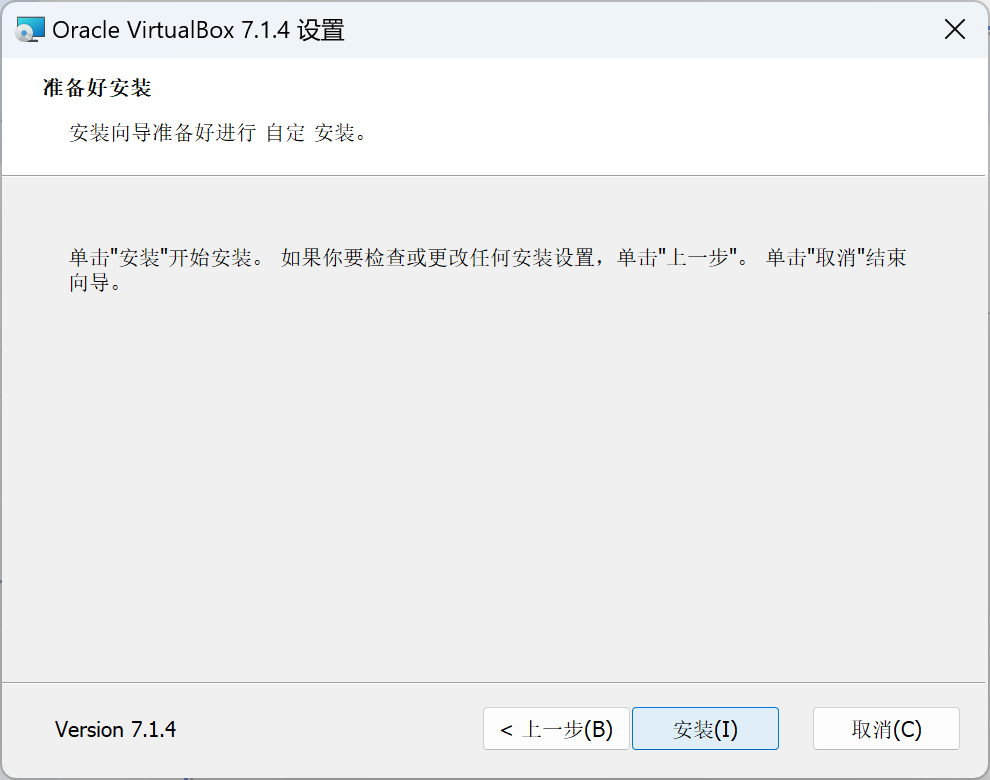
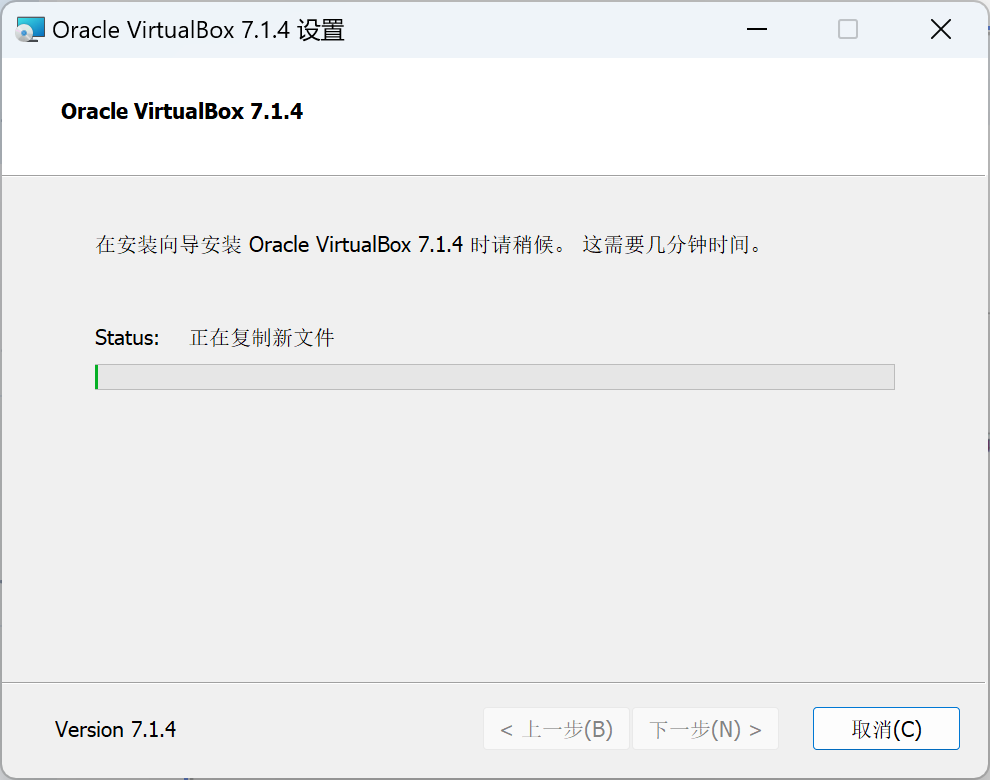
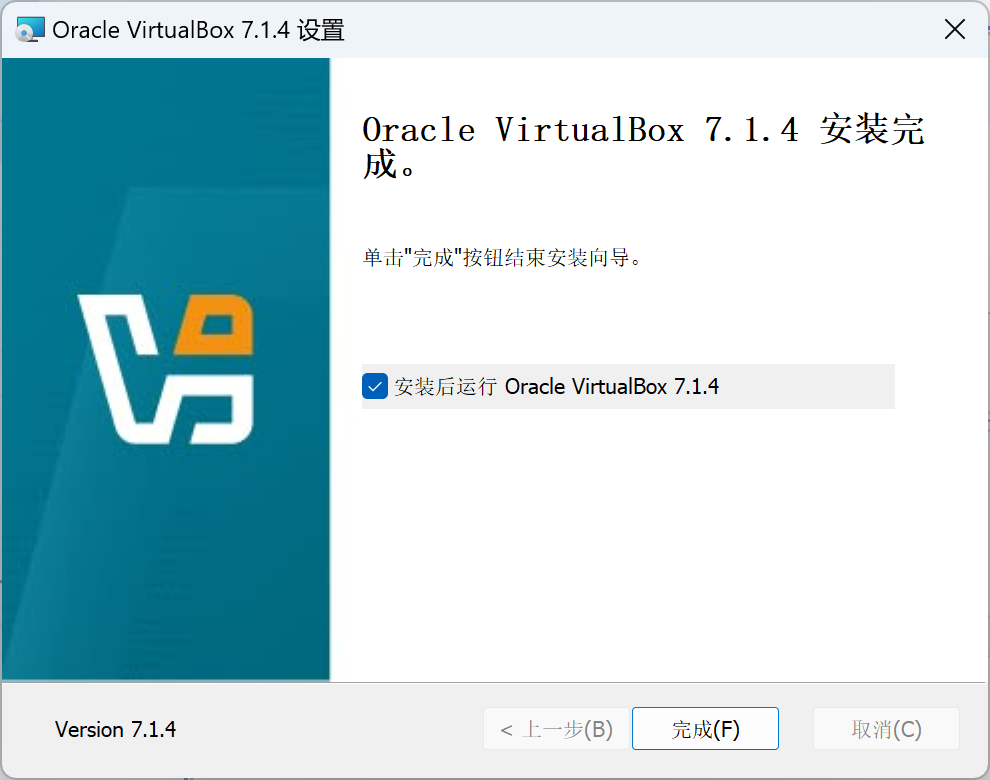
安装完毕
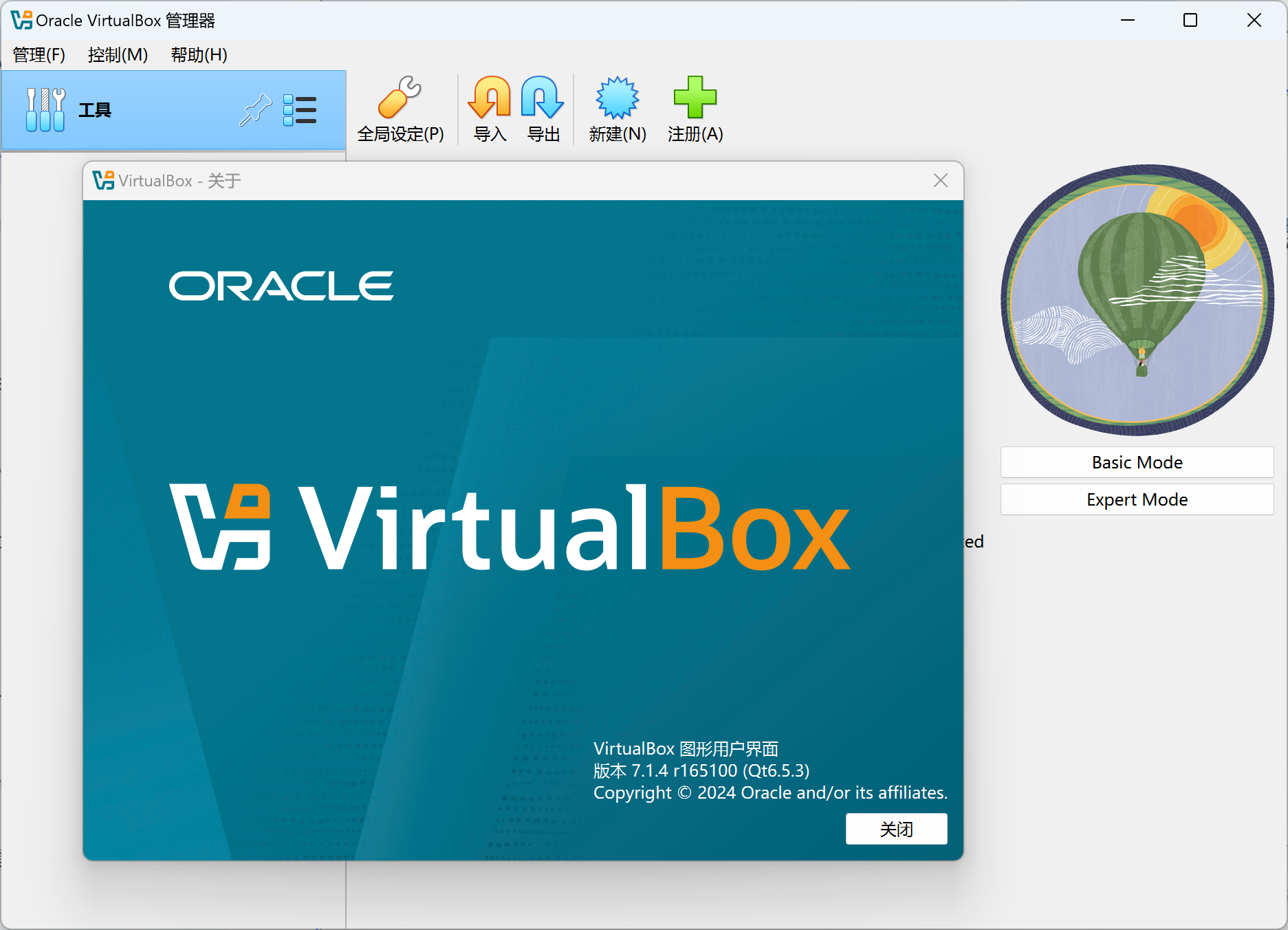






















 1416
1416

 被折叠的 条评论
为什么被折叠?
被折叠的 条评论
为什么被折叠?










